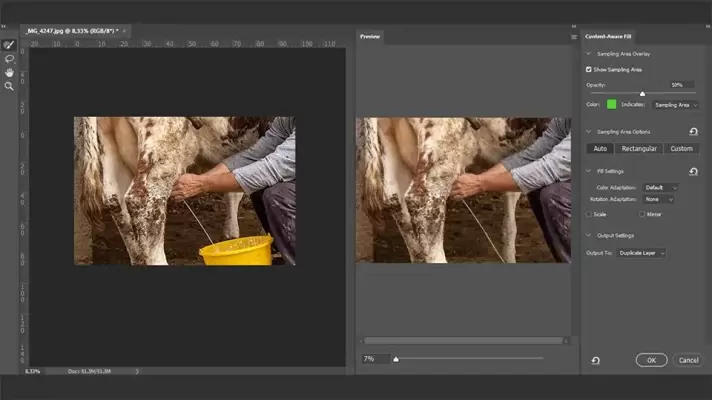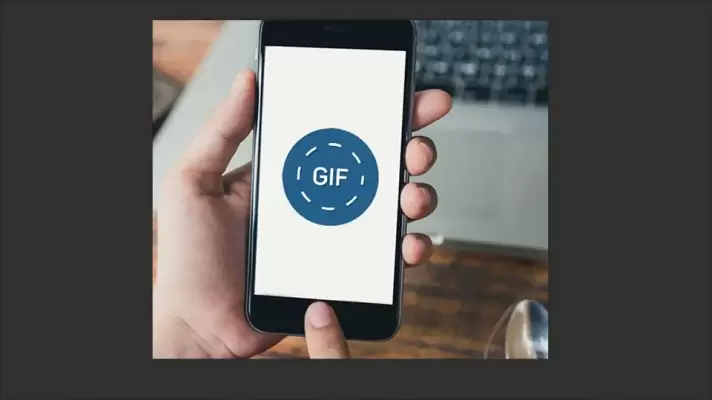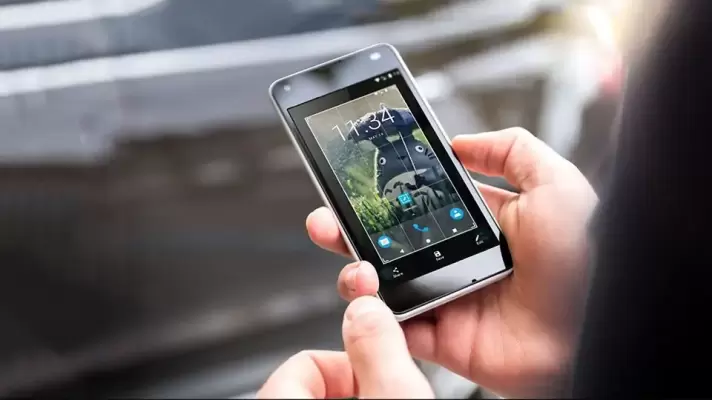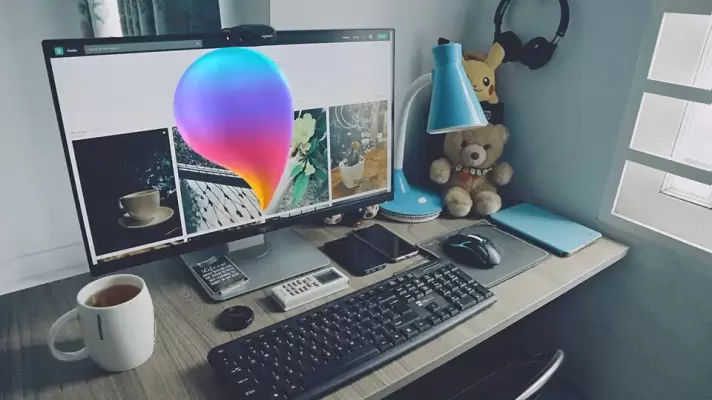زمانی که از ویرایش حرفهای عکس صحبت میکنیم، کمتر کسی است که نام فتوشاپ را نشنیده باشد. یکی از نرمافزارهای رقیب فتوشاپ، اپلیکیشن GIMP است که به صورت متن باز و رایگان توسعه داده میشود و خوشبختانه نسخهی مخصوص ویندوز نیز دارد. این نرمافزار کمحجمتر و سبکتر از فتوشاپ است و ابزارهای پیشرفتهی ویرایش تصویر در آن موجود است اما از نگاه عموم کاربران، به خوبی فتوشاپ نیست.
در این مقاله به بررسی مزایای فتوشاپ نسبت به GIMP و در واقع نقاط ضعف GIMP میپردازیم. با ما باشید.